电脑打印机驱动故障?快来试试这三招,轻松修复打印机驱动
- 来源: 金舟软件
- 作者:cheerup
- 时间:2025-03-06 18:06:08
如何修复电脑打印机驱动?打印机是我们工作学习生活中必不可少的一个工具,它发挥着不可或缺的作用。但是,当这个“打印使者”突然罢工,显示驱动错误时,很多小伙伴们开始着急,不知从何下手。别担心,今天小编就教大家三招,让你轻松修复电脑打印机驱动。话不多说,有需要的小伙伴们快点跟着学起来吧!

方法一:系统/版本自动更新
在许多情况下,打印机驱动问题是由于版本过旧或与系统不兼容。幸好大部分打印机品牌都提供了官方的驱动程序更新服务,下面简单说说操作步骤:
第一步:首先,打开您的打印机品牌官方网站,如惠普(HP)、佳能(Canon)或爱普生(Epson)等。
第二步:在“支持”或“下载”页面上输入您的打印机型号,系统将自动匹配适用的驱动程序。
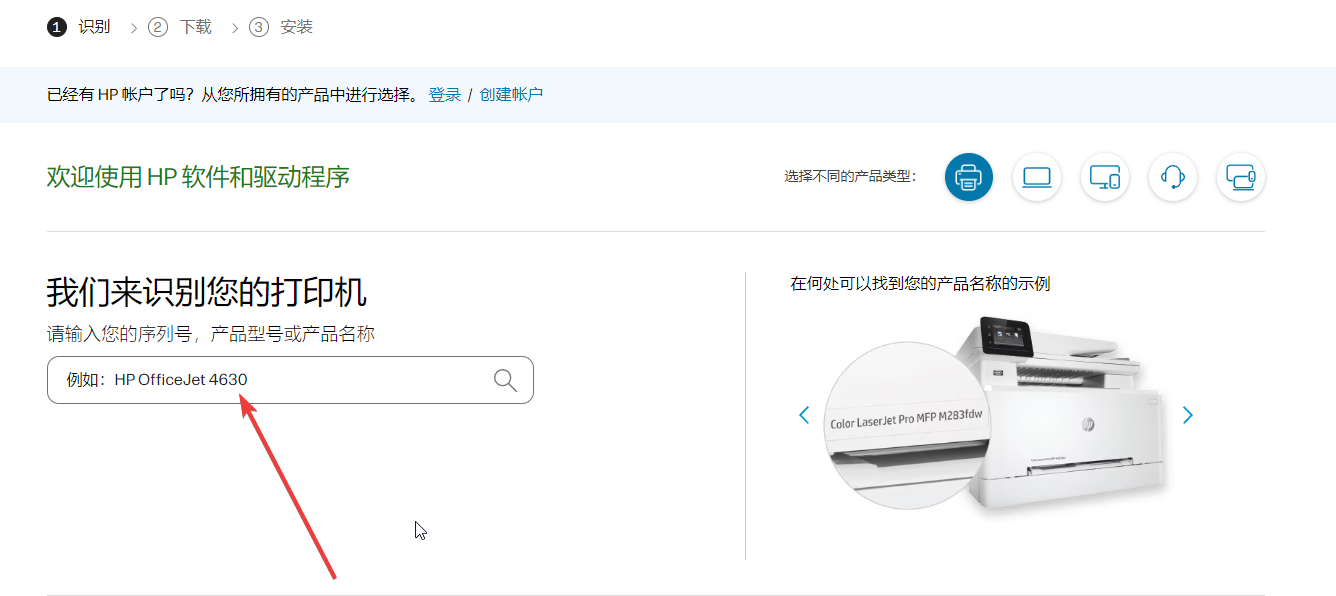
第三步:选择与您的操作系统相匹配的版本,点击下载并按照提示安装。大多数驱动安装程序会自动检测当前的系统环境,一键更新。
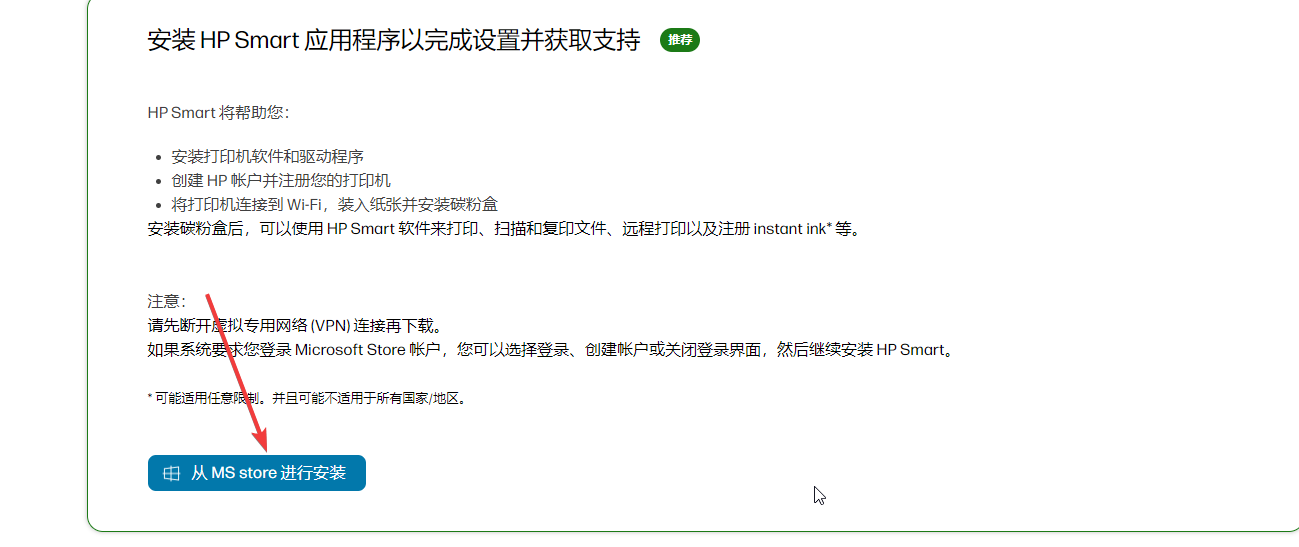
提示:在安装之前,建议对重要文件进行备份,并关闭不必要的程序,以防万一。
方法二:手动卸载重装打印机驱动
如果自动更新不能解决你的问题,可能是旧驱动残留造成的冲突。此时,手动卸载和重新安装驱动程序将是一个有效的解决方案。简单操作步骤如下:
第一步:打开设备管理器:在Windows系统中,按下Win+R键,输入devmgmt.msc,回车打开设备管理器。
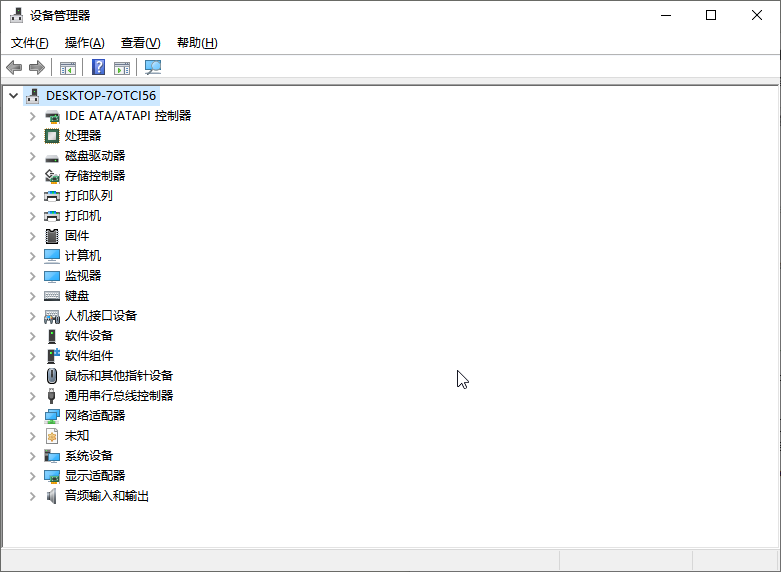
第二步:卸载打印机:在“打印队列”或“其他设备”中找到你的打印机,右键单击选择“卸载设备”。检查“删除该设备的驱动程序软件”选项,确认卸载。
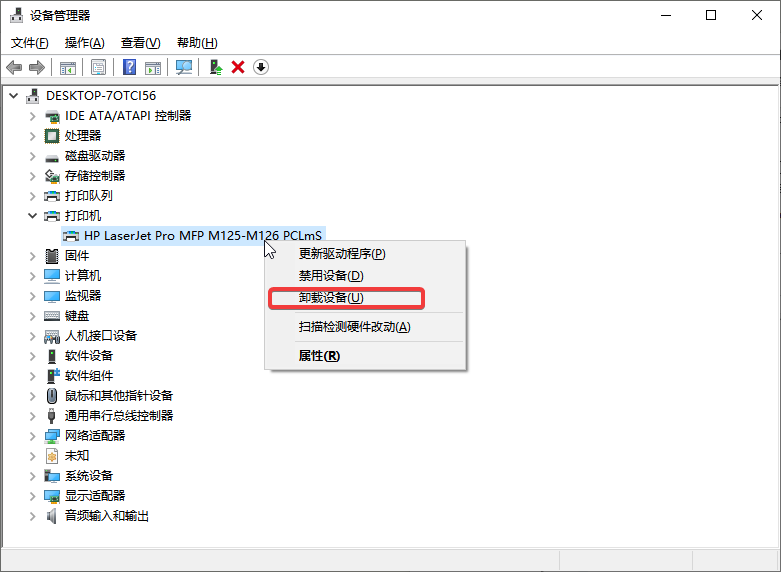
第三步:重新启动计算机:重新启动后,Windows会尝试重新安装默认驱动,但是这通常不是最新版本。
然后,按照第一步,从官方网站下载并安装最新的官方驱动。
需要注意的是:卸载驱动前,请确保手头有打印任务备份,以免丢失数据。
方法三:专业工具助力——金舟打印机驱动修复软件
以上两种方法对于技术小白来说可能就够了。但是,如果你追求更高效的解决方案,或者遇到复杂的驱动问题,使用专业的驱动更新工具将是一个明智的选择。
软件介绍:金舟打印机驱动修复软件是一款能够自动识别打印机品牌和型号,将驱动程序安装、打印机异常检测和修复融为一体,一键修复驱动程序的软件工具,让您轻松应对所有与打印机相关的问题,告别打印烦恼,迎接流畅体验!
打印机驱动修复的详细操作步骤如下:
第一步:电脑上双击启动金舟打印机驱动修复软件,选择“自动安装模式”,并点击“立即检测”。
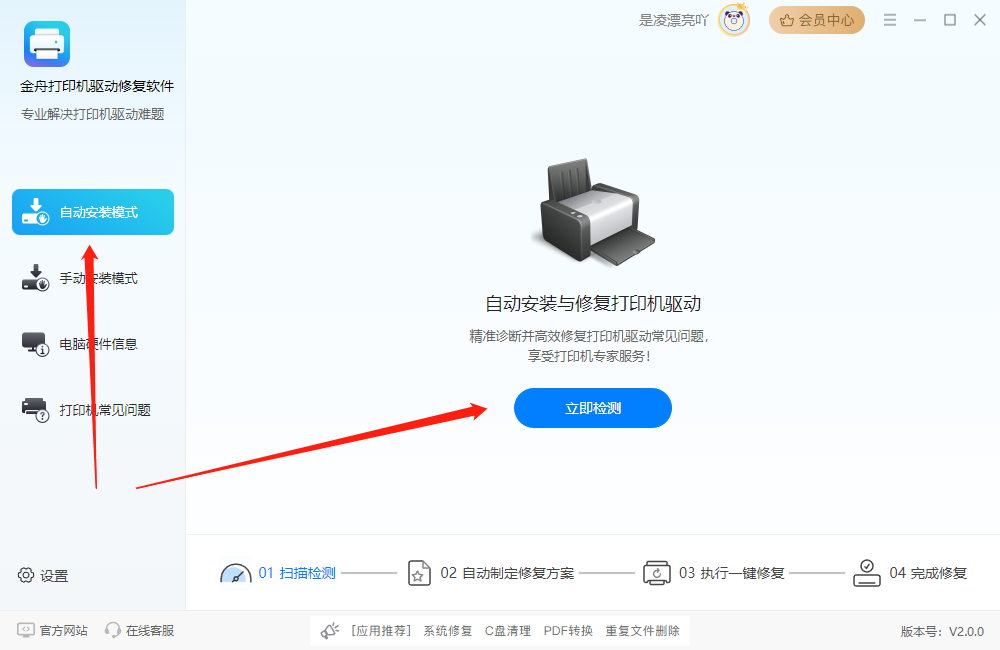
第二步:稍等片刻,软件在全面检测中。
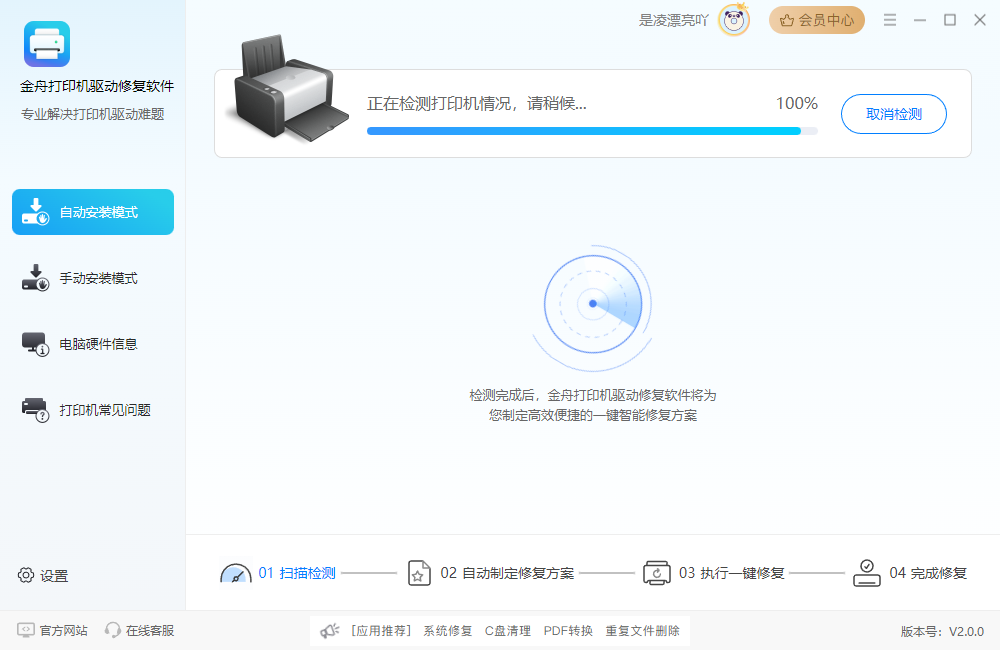
第三步:检测完成后,可以得知以下异常信息,点击“一键修复”即可。
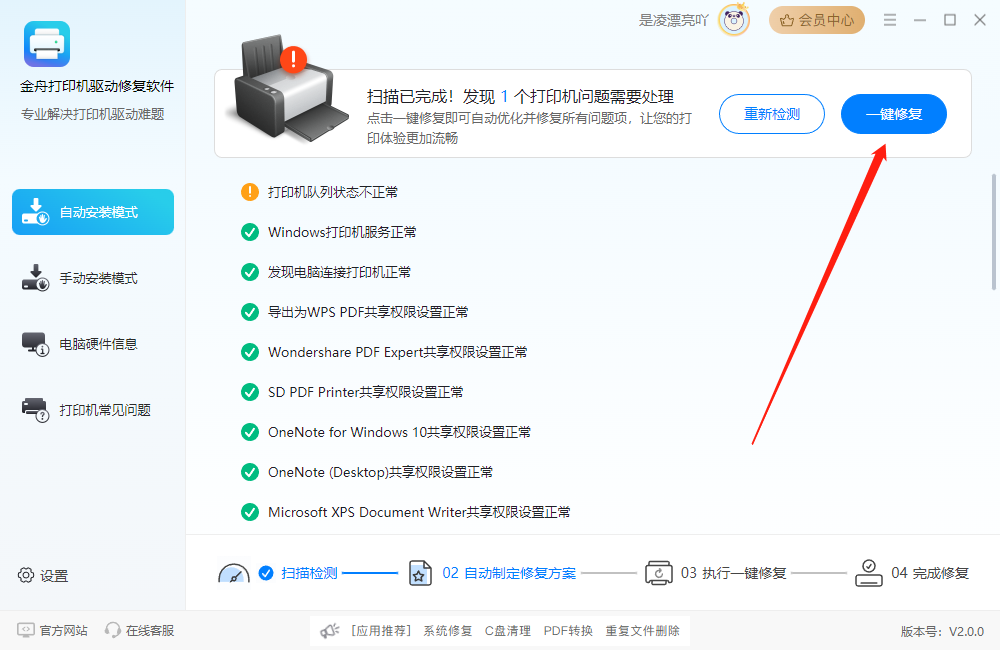
第四步:打印机驱动完成修复后,重新运行打印机就可以了。
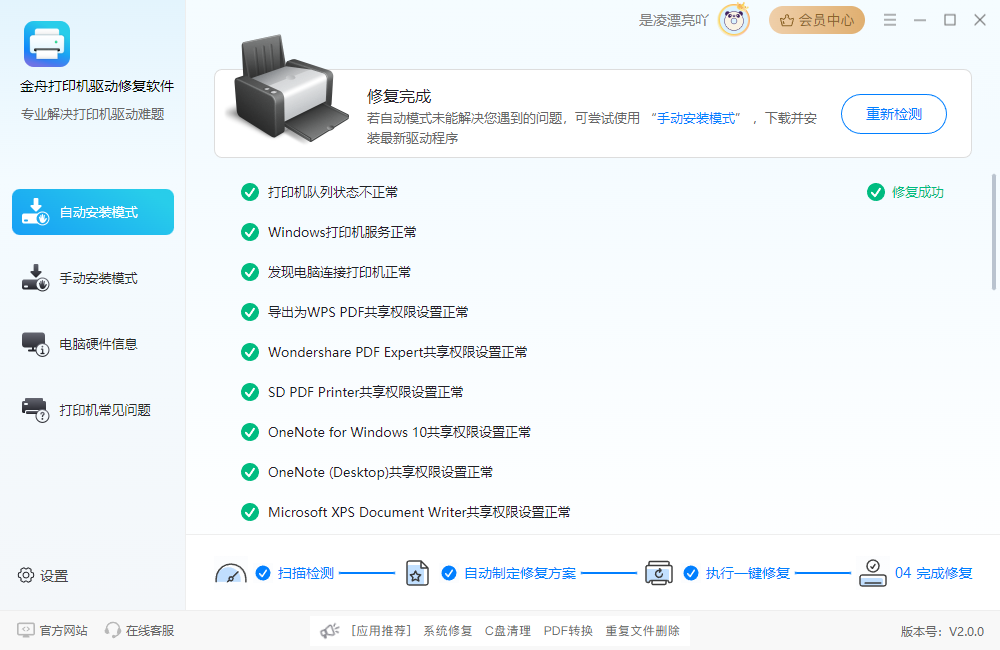
文章总结:通过以上三个打印机驱动修复技巧,我相信你已经掌握了修复电脑打印机驱动的基本技能。无论是自动更新、手动重装还是使用专业工具,都可以让你在面对打印机驱动问题时从容应对。记住,定期检查和更新驱动程序是保持打印机高效运行的关键!关于打印机驱动修复的更多方法介绍,可以关注金舟软件官网!
推荐阅读:







































































































 官方正版
官方正版
 纯净安全
纯净安全








